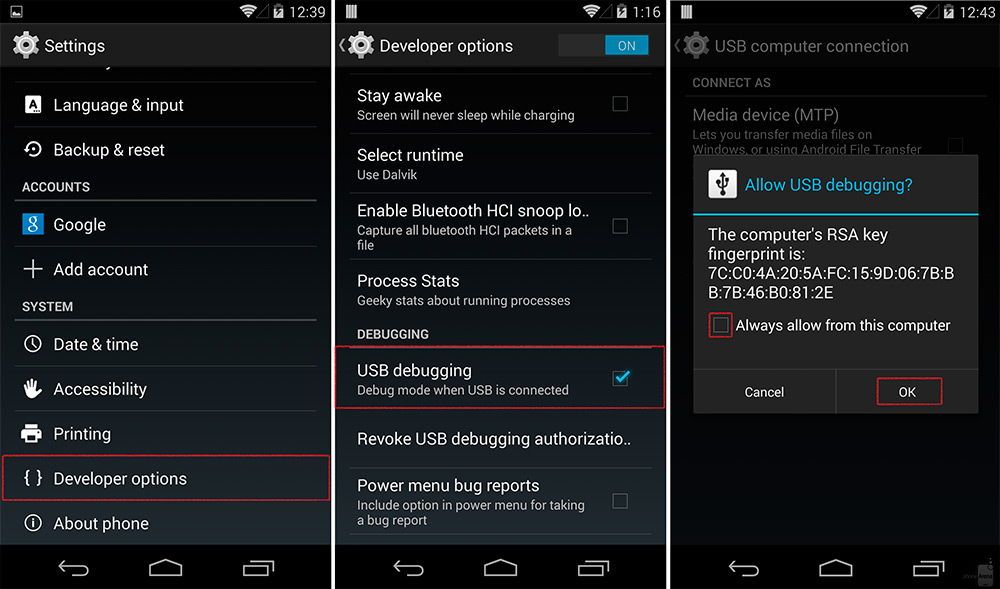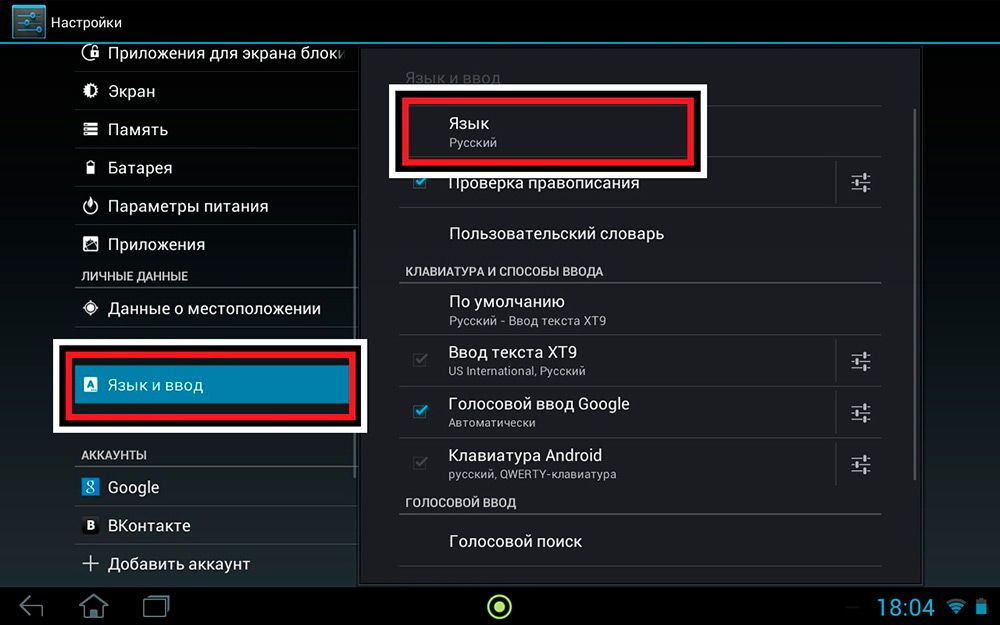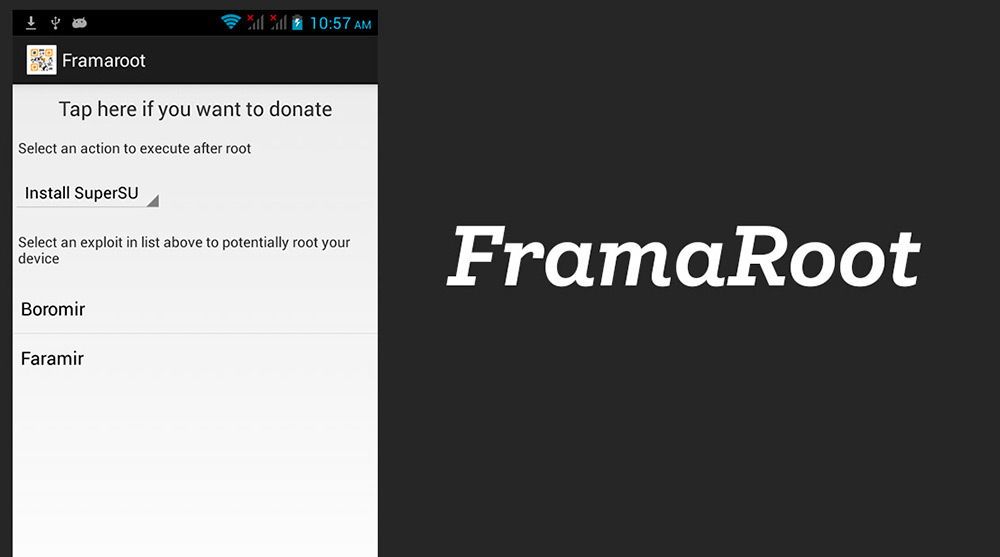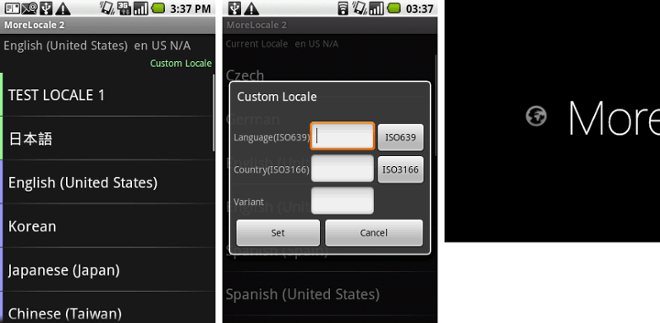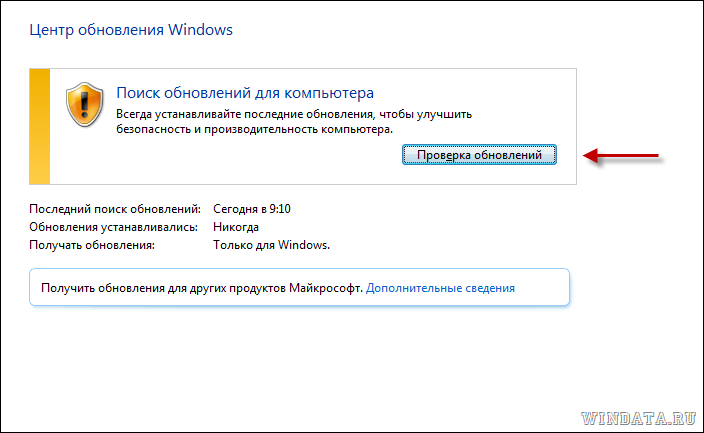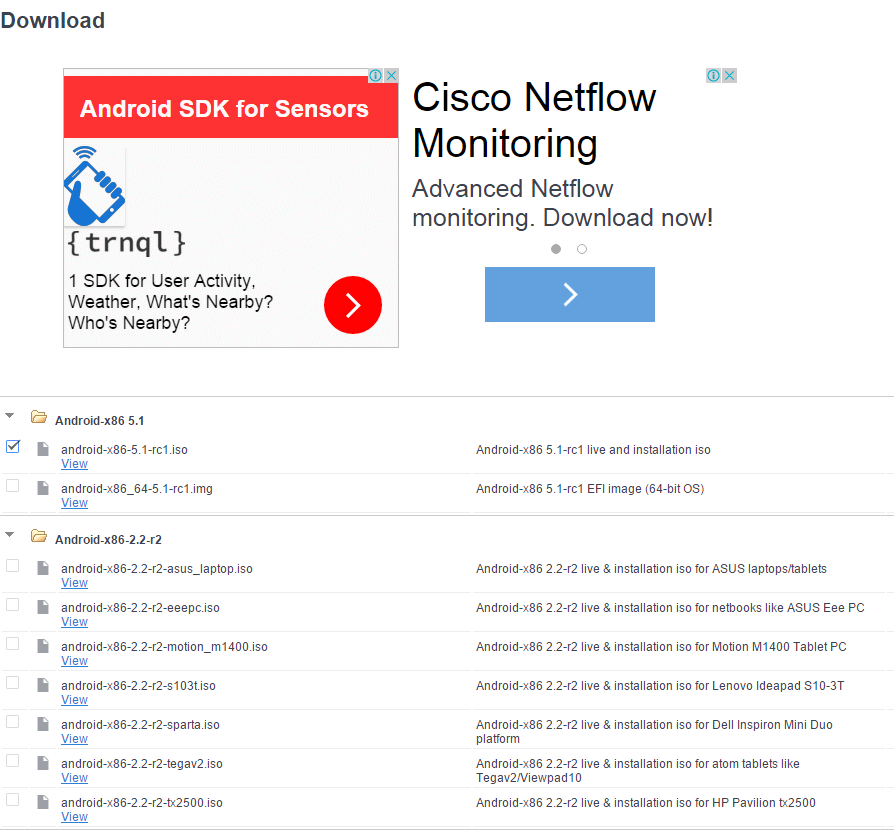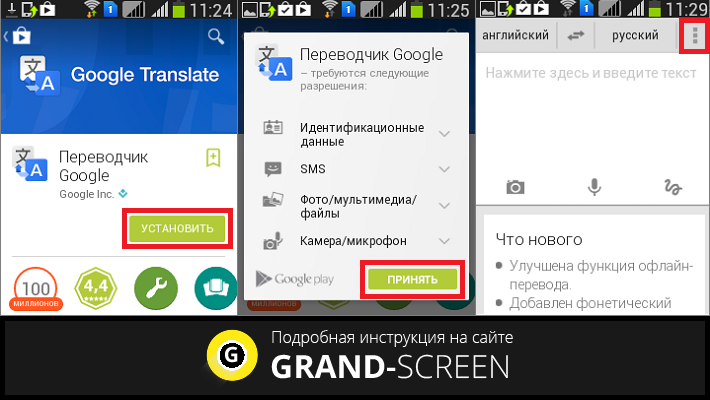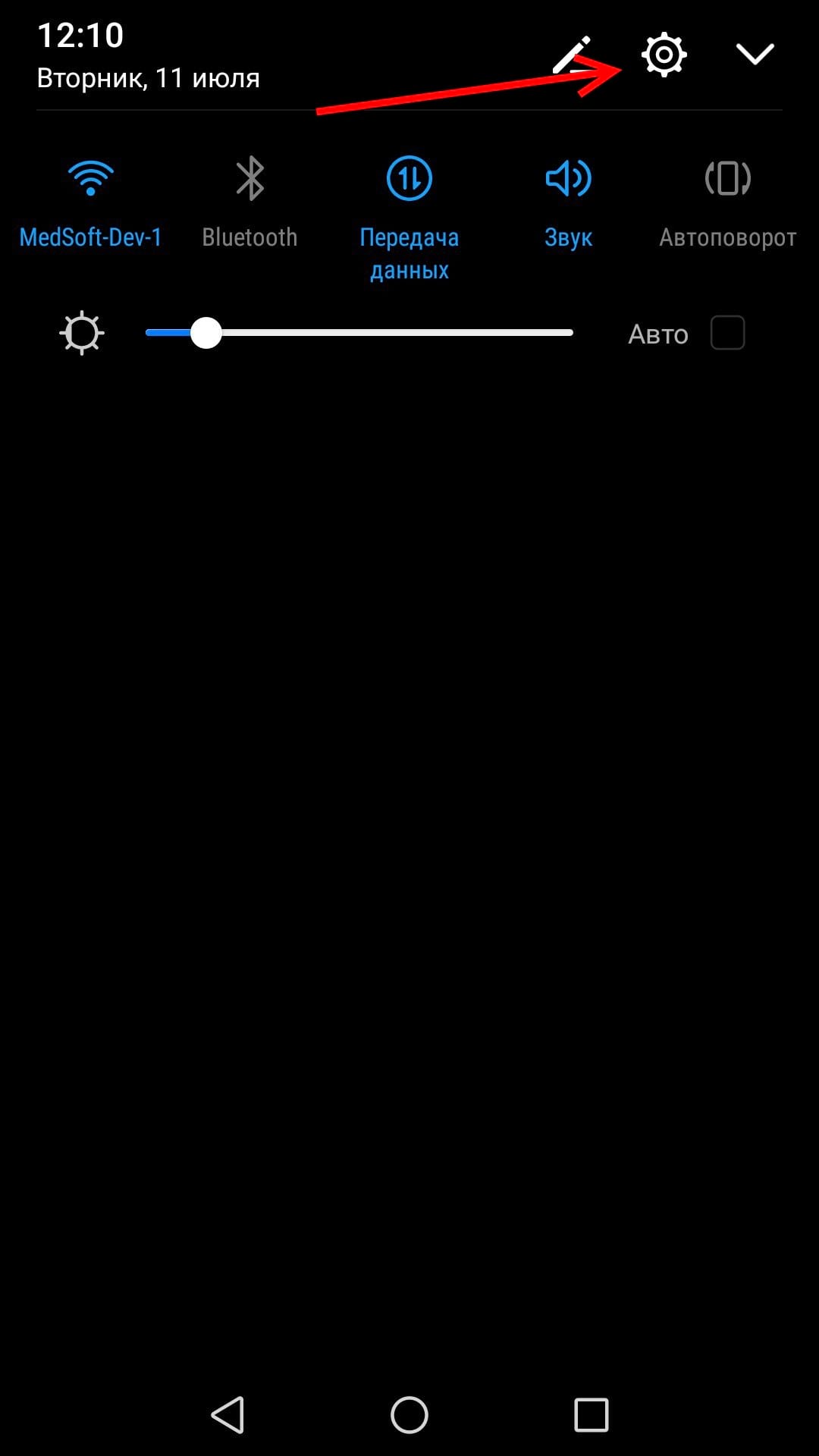Как добавить русский язык на андроид 6.01. Универсалный способ как русифицировать андроид разных версий
Содержание:
Русификация Android 4.2 и выше
Разработчики позаботились о защите новых версий операционной системы от попыток изменений конфигурации, поэтому указанным выше способом воспользоваться не получится. Как русифицировать прошивку Андроид в таком случае? Понадобится компьютер, немного внимания и усидчивости.
- cd c:\adb;
- adb devices; находим строку «List of devices attached», под ней будет виден наш подключённый девайс;
- adb shell pm grant jp.co.c_lis.ccl.morelocale android.permission.CHANGE_CONFIGURATION.
- Теперь отсоединяем устройство от ПК и производим действия, как для более старых версий Андроид.
Если вдруг ADB не может определить вашу модель, загрузите новейший пакет для разработчиков Android SDK. Актуальную версию ADB вы найдёте в папке /platform-tools/.
Запомните, что этот способ русификации совершается не на уровне ОС, а на программном. Поэтому, если вы когда-либо будете к заводским, придётся повторить всю процедуру заново.
Как проверить наличие русского языка в операционной системе
Допускаем, уважаемый пользователь, что раз Вы читаете данную статью, то уже проверили настройки своего Андроид-устройства и убедились, что русский язык в списке выбора отсутствует. Но если Вы всё же забыли это сделать, проверьте наличие русскоязычного интерфейса ОС прямо сейчас. Зайдите в пункт меню «Settings» Вашего телефона или планшета и далее выберите пункт «Language & keyboard». В открывшемся меню выбираем первый пункт «Select language» и проверяем список доступных языков на предмет наличия там русского. Если он в системе отсутствует — самое время его установить, исправив эту досадную недоработку.
Русификация Android 4.1 и ниже
Самый простой способ — установить из приложение MoreLocale 2. Хотя оно и на английском, для работы не нужно глубокого знания языка, всё интуитивно понятно.
Запускаем программу, переходим на вкладку «Custom Locale», в высветившемся окошке напротив «Language» нажимаем ISO и выбираем «Russian», возле «Country» жмём на «Russian Federation». Кнопка «Set» подтвердит выбор — готово.
Но важно помнить, что MoreLocale предназначена не для создания русифицированного меню, а для принудительного включения встроенного в прошивку файла русского языка. Если он не встроен, меню будет на русском лишь частично или не будет русифицироваться вовсе
Обратите внимание: предложенный метод не работает на версиях Android 4.2 и выше
Русификация клавиатуры
Шаг 1.
Скачайте программу Google Клавиатура
.
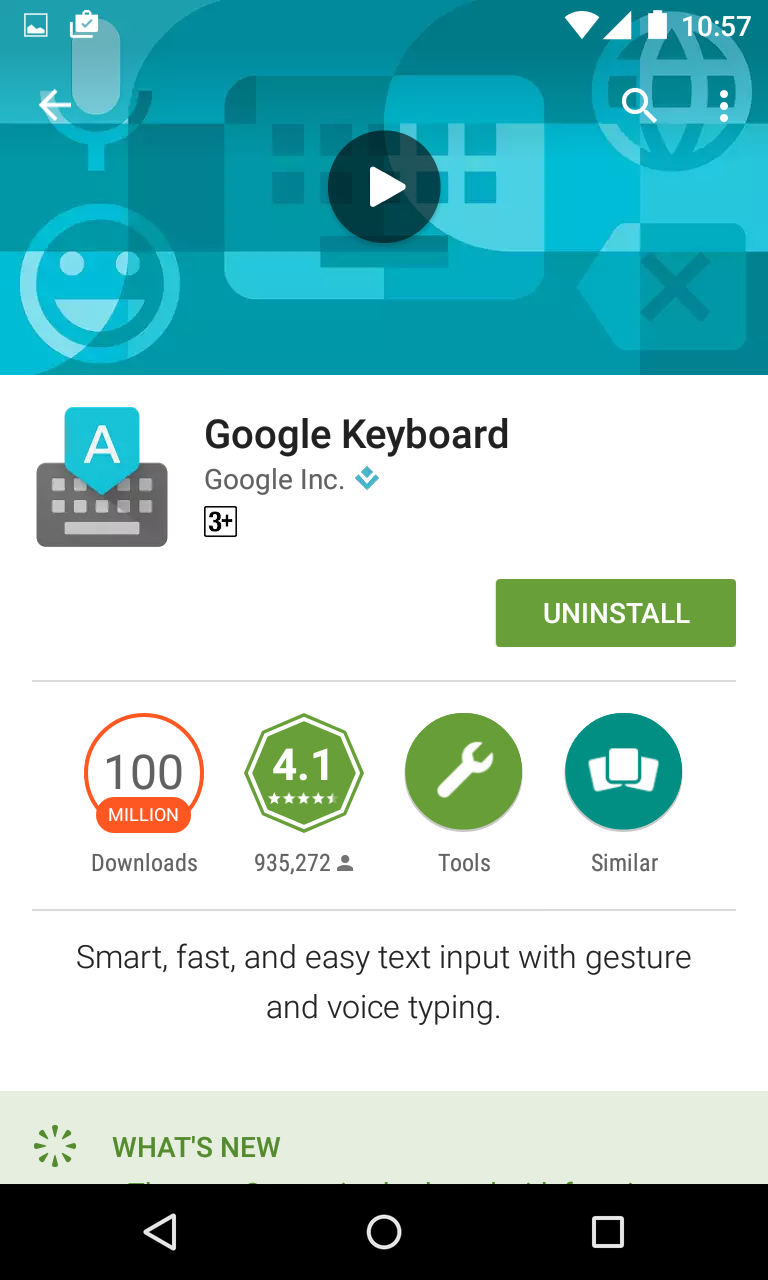
Шаг 2.
Теперь проследуйте в «Настройки
» и посетите пункт «Язык и ввод
».
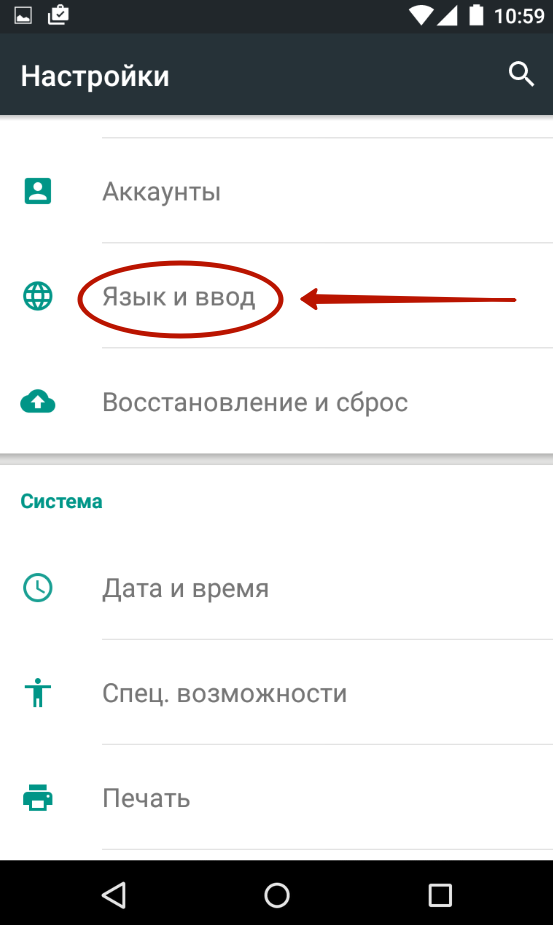
Шаг 3.
Здесь нажмите на пункт «Клавиатура Google
».
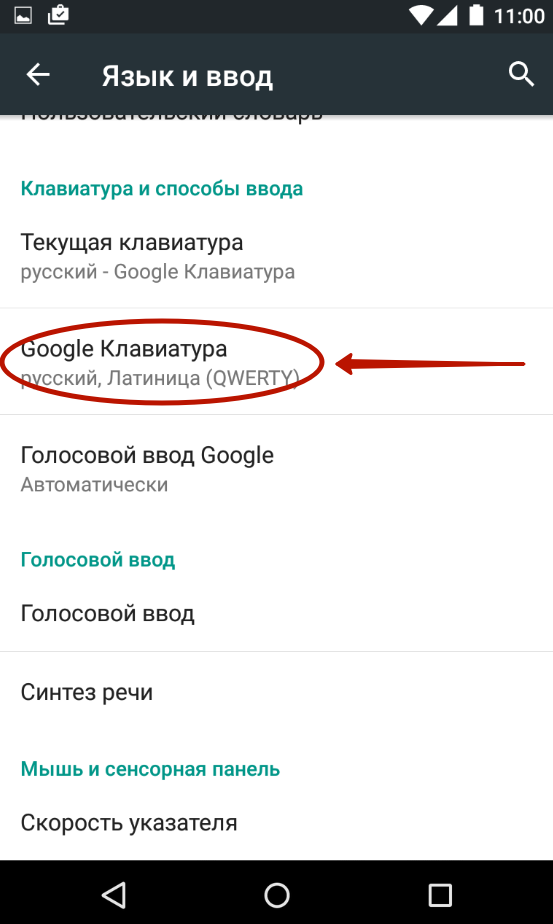
Шаг 4.
Нажмите на пункт «Языки
».
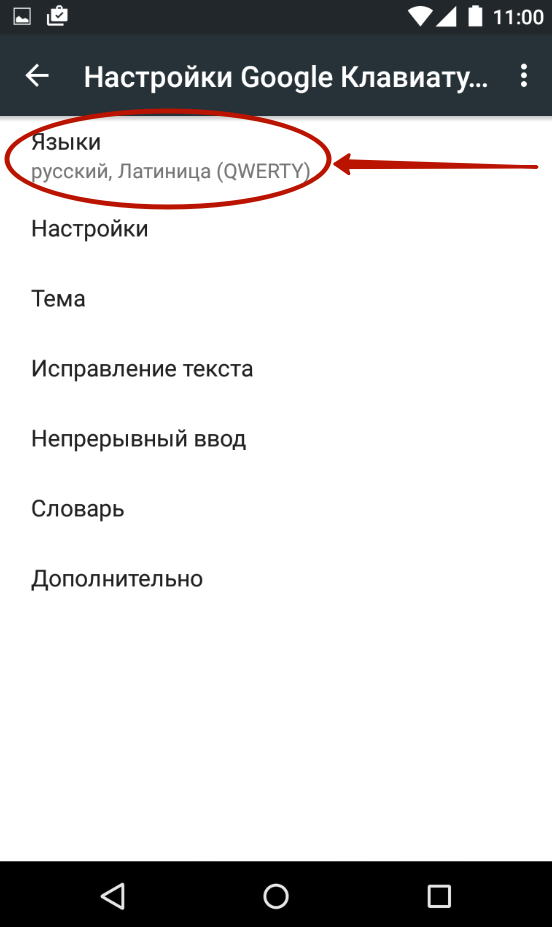
Шаг 5.
Отметьте нужные вам языки. Или активизируйте пункт «Язык системы
», если Android уже русифицирован.
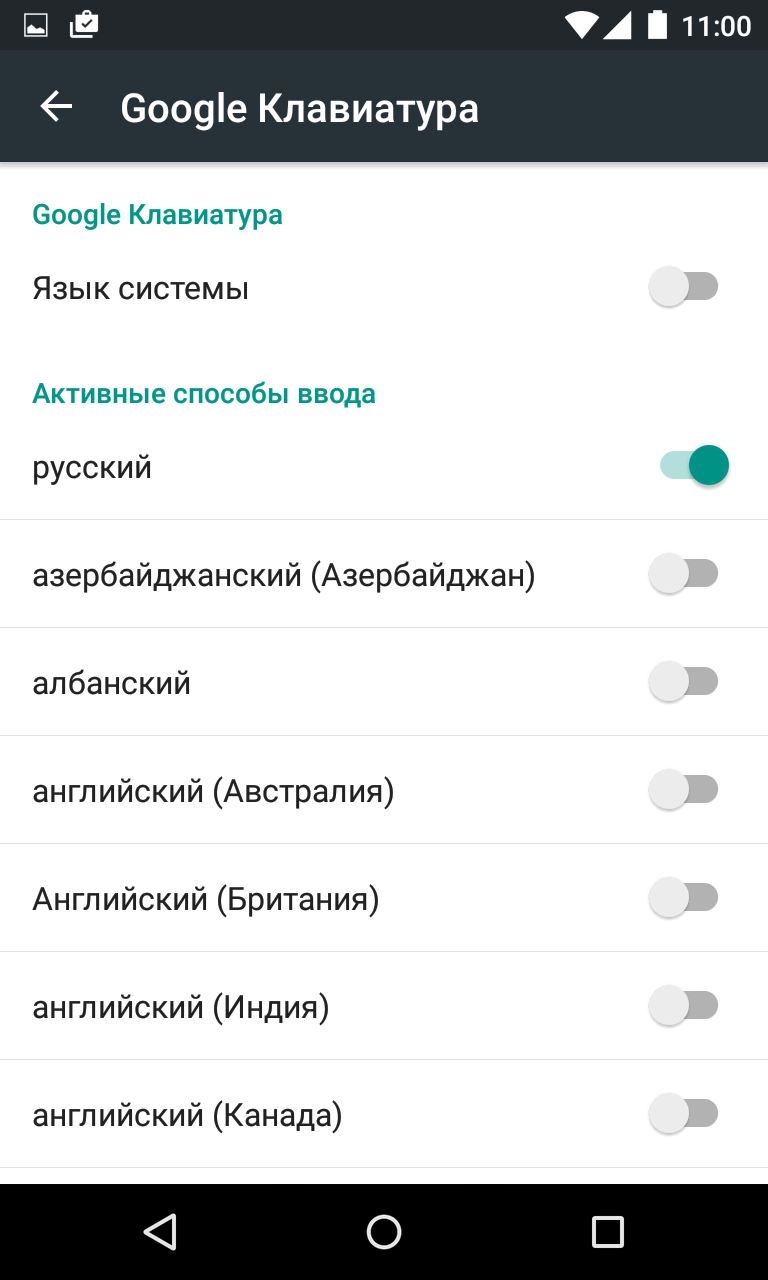
Вот и всё, на этом русификация клавиатуры завершена! Само собой, точно таким же образом вы можете включить русский язык и на любой другой виртуальной клавиатуре, если она это поддерживает (некоторые из них обладают лишь латинской раскладкой).
Заказать смартфон из-за рубежа в наше время — очень просто. Поэтому покупатели зачастую отдают предпочтение дешевым устройствам из Китая. Однако когда смартфон приходит по почте, владельцы сталкиваются с проблемой — в их устройстве нет русского языка. Установить «великий и могучий» в свой смартфон может быть сложной задачей для обычного пользователя. Поэтому мы решили составить простую инструкцию, как получить Андроид на русском. На большинстве современных смартфонов с более-менее новыми версиями Android русский язык уже есть «из-коробки». Его просто нужно активировать. Для этого нужно совершить простые действия.
Как русифицировать Андроид
Есть несколько способов приведения гаджета к понятному для русского человека виду. Здесь многое зависит от прошивки, установленной на аппарате.
Через меню
В большинстве прошивок русский язык уже установлен в системе, просто надо его включить. Делается это через настройки. Мы покажем скриншоты на примере английской и китайской версий Android 5.1 Lollipop, в других версиях Android подход аналогичный.
Если вы не обнаружили русского в списке — скорее всего, у вас «урезанная» прошивка. В этом случае, обратитесь к способу русификации через приложение, описанному далее.
Через приложение
Не беда, если разработчики прошивки решили удалить «ненужные» языки из неё. Большинство программ, которыми вы пользуетесь (мессенджеры, плееры и прочее), включая системные (к ним можно отнести, например, приложение настроек), имеют поддержку множества языков. Но им необходимо явно указать, что они должны использовать «великий и могучий». Для этого используется такое понятие, как локаль системы (system locale). Она задаёт не только язык, но и некоторые региональные стандарты. Например, в английском принято писать дроби через точку, а в русском — через запятую. Рассмотрим два способа изменения локали системы.
Первый заключается в использовании приложения MoreLocale. Скачать его вы можете из Google Play. Начиная с Android 4.2, для изменения локали требуются root-права, поэтому предоставьте их приложению. Если у вас их нет, воспользуйтесь ADB, чтобы предоставить приложению нужное разрешение:
- Для включения ADB, сначала нужно получить права разработчика. В настройках зайдите в последний пункт меню, «О телефоне» (About phone). Здесь найдите строчку «Build number», в которой указывается версия сборки прошивки: Выберите пункт «Build number»
- Тапните по ней 5 раз, пока не появится сообщение, что вы стали разработчиком.
- Вернитесь назад, в меню настроек должен появиться соответствующий пункт. —
- Открыв опции для разработчиков, разрешите отладку ADB по USB. Дайте разрешение на отладку ADB по USB
- Потребуется ПК с ОС Windows. Скачайте ADB-отладчик. Распакуйте папку «adb» в корень диска C. Выполните распаковку «ADB»
- Подсоедините Android-устройство по USB к компьютеру, дождитесь автоматической установки драйверов.
- Далее работайте через командную строку. Последовательно введите:
- cd c:\adb.
- adb devices. Должно отобразиться имя устройства.
- adb shell.
- pm list packages morelocale.
- pm grant jp.co.c_lis.ccl.morelocale android.permission.CHANGE_CONFIGURATION.
- MoreLocale предоставлено разрешение на изменение системной конфигурации. Теперь можно отключить девайс от ПК и запустить само приложение. Здесь в списке выберите «Russian (Russia)». Выберите требуемый язык
- На этом русификацию можно считать оконченной.
Второй способ возможен при наличии root-прав и заключается в прописывании нужной локали в системном файле build.prop.
Ставим русский при помощи компьютера
Если ни один из этих способов не помог, попробуйте выполнить настройки с помощью компьютера и программы ADB. Она служит дополнением к MoreLocale 2. Если только с помощью к MoreLocale 2 поменять язык не удалось, то этот вариант для вас. Предварительно следует поставить драйвера для вашего планшета или телефона, а затем включить режим отладки по USB.
Чтобы установить русский при помощи ADB, следуйте следующей инструкции.
Девайсы на Android, по статистике, занимают 85% мирового рынка смартфонов и планшетов. Всё чаще люди покупают технику за границей, в связи с чем при использовании девайсов возникает проблема из-за отсутствия в меню русского языка. Случается, что продавец закупает «серые» аппараты и не адаптирует их должным образом, поэтому русский язык куда-то исчезает после первого же обновления. В этом руководстве мы покажем вам, как русифицировать Андроид, чтобы в будущем не возникало никаких проблем.
Способы русификации устройств на операционной системе Android с помощью специальных программ
Вы взяли в руки планшет, а меню на чужом для вас языке. В первую очередь, следует проверить, есть ли русский в настройках. Найдите значок настроек, перейдите на вкладку выбора языка и клавиатуры и там просмотрите список предустановленных языков. Возможно, русский язык спрятан именно здесь. Гораздо легче ориентироваться, когда меню хотя бы на английском или другом европейском языке. Если же мы получили посылку из китайского магазина, ориентироваться будем по значкам. Настройки обычно имеют знак шестерёнки, а список языков обозначен буквой А с тремя точками. Если среди установленных языков русского нет, русификация Андроид неизбежна.
Выводы
Русифицировать телефон без ROOT с помощью ADB можно, но такая русификация, не является полной. Заменив на аналоги, не переведённые на русский язык, стандартные приложения, получаем на 99% русифицированную систему Android.
Android – популярная система, она стоит не только на смартфонах, но и планшетах, нетбуках, электронных книгах; она используется в цифровых проигрывателях и игровых приставках, есть даже наручные часы и очки на этой системе. В ближайшем будущем на ней будут работать телевизоры и автомобили.
Разумеется, всеми этими гаджетами пользоваться намного удобнее, если интерфейс будет русифицирован.
Сменить язык на Android просто, нужно только в настройках выбрать пункт «Языки и клавиатуры» и нажать на верхний пункт «Языки». В появившемся списке выбрать «Русский (Россия)».
В том случае, когда в списке доступных языков русского нет, нужна русификация системы андроид. Так можно получить и русскую раскладку для клавиатуры, и интерфейс операционной системы на русском языке.
Процедура будет зависеть от того, какая версия Android установлена на смартфоне или планшете. На видео в конце статьи показано как это просто можно сделать. Давайте разберем подробно, если 4.1.х (или ниже), то русификация андроид проходит следующим образом:
- Скачать с Google Play русификатор «MoreLocale 2» https://play.google.com/store/apps/details?id=jp.co.c_lis.ccl.morelocale.
- Покажется окно, в нем нажать на «Custom Locale».
- В следующем окне выбрать «ISO».
- В открывшемся списке выбрать «Russian».
- В поле напротив «Country» выбрать «Russian Federation»
- Как подтверждение нажать «Set».
Этого достаточно, чтобы система была полностью русифицирована.
Для новых версий (4.2 и выше) этого недостаточно, в нее добавили запрет на редактирование конфигурации. Одной только установки специального русификатора будет мало, нужно поработать с консолью.
Как установить русский язык на андроид с помощью приложения «ADB»? Его можно скачать из интернета и установить на компьютер. Тогда можно будет подключить к нему смартфон или планшет и наладить их работу.
Для русификации андроида версий 4.2 и выше требуется:
- Установить на Android-устройство тот же самый русификатор «MoreLocale 2».
- Загрузить программу «ADB », поставить ее на свой домашний ПК следующим образом: нужно подключить телефон как SD-карту, скопировать архив ADB.rar на компьютер, распаковать и запустить adb_install.bat или exe приложение, которое установит ADB на компьютер (для виндовс). Потом в ADB Master выбрать путь ADB Location, например, C:\adb\adb_win_v1.0.26
- На нем должны быть . Если их нет, нужно скачать и установить.
- На Android-устройстве зайти в«Настройки», «Для разработчиков», «Отладка через USB». Поставить галочку.
- Подключить устройство к компьютеру. Включить командную строку и написать:
- cd c:\adb – эта команда откроет папку с программой«ADB»
- adb devices – команда на поиск подключенных устройств. Когда гаджет будет найден, ниже надписи «List of devices attached» должна появиться одна строка. Это строка Android устройства.
- adb shell pm grant jp.co.c_lis.ccl.morelocale android.permission.CHANGE_CONFIGURATION – команда дает права русификатору MoreLocale2 редактировать конфигурацию Android-устройства.
- Отключить устройство от компьютера.
- Запустить «MoreLocale 2» и выполнить то же самое, что делали бы для более ранней версии Android.
Для использования русской раскладки, можно скачать с Google Play любую русскоязычную клавиатуру и установить ее.
Смартфоны, планшетные компьютеры и другие устройства, работающие на базе ОС Android
сегодня пользуются большой популярностью и в этом нет ничего удивительного, ведь данная операционная система предполагает массу несомненных преимуществ. Впрочем, в этой статье мы не собираемся выяснять, и какие свойства ему характерны. Ниже речь пойдет о том, как русифицировать Андроид
.
Необходимость в подобной процедуре чаще всего возникает у пользователей, которые в целях экономии приобрели устройство за границей. Разумеется, по умолчанию язык планшета или смартфона будет соответствовать той стране, в которой он был куплен. Пользоваться таким устройством проблематично, особенно если есть проблемы со знанием иностранного языка. К счастью, эта проблема легко решаема и любой гаджет, работающий на платформе Android можно русифицировать. Ниже мы приведем подробную инструкцию перехода на русский язык, которая актуальна независимо от модели устройства и установленного в нем по умолчанию языка.
Заключение
Как видно, русификация Android не всегда бывает простой. Но с каждым днём всё больше производителей мобильных устройств включают русский язык в меню настроек, проявляя заботу о русскоязычных покупателях. К тому же на просторах интернета без проблем можно разыскать со встроенным русским языком.
Прошивка планшета через компьютер не представляет особых трудностей, поэтому проблем с работой в этой программе у вас не должно возникнуть. Но, чтобы не допустить каких-либо ошибок, после которых вам придётся нести свой планшет или смартфон в мастерскую или сервис-центр, необходимо изучить инструкцию по прошивке с помощью Odin. Перед началом работы рекомендуется ознакомиться с определённым перечнем правил,
Пользователи не редко интересуются, как поменять язык операционной системы Android с китайского на русский. Обычно такие вопросы возникают после покупки смартфона в китайском интернет магазине. Но, бывают и другие варианты. Например, язык может поменяться на китайский в результате . Если вы также столкнулись с подобной проблемой, то эта статья должна вам помочь. Здесь мы расскажем о смене языка с китайского на русский в Android 4.0, 5.0, 6.0 и 7.0.